▶ 請求先を登録する
請求書を作成するためには、請求先を登録する必要があります。
1件ずつフォームで登録する場合は以下の説明を参照してください。
※CSVファイルを利用してデータを一括登録する場合は「請求先をCSV入力」 を参照してください。
- マイパレットから請求先を登録するアイコンをクリックします。
⇒新規登録画面が表示されます。
※検索画面の新規登録ボタンからも請求先を登録できます。 - 各項目を入力します。
- 最後に「保存」ボタンをクリックし、内容を保存します。
■各項目の補足
- 請求先コード:システム内で重複しない値を入力してください。
- 請求先名:請求先の名称を入力します。請求書の作成、メール送信、請求マイページなどで請求先に公開される名前になります。
- 部署名、担当者名、敬称:請求書の作成時やメール送信時に利用されます。
- E-mail:請求マイページ開設案内や請求書発行のメールなど請求先に連絡する際のメインのメールアドレスになります。(パスワード再発行時の宛先などにもなります)
- サブE-mail1、サブE-mail2、サブE-mail3:請求書発行、請求書発行リマインドのメール送信時にCCとして送信されます。
- 書類発行方法:マイページを選択すると、請求マイページに請求書を公開します。
また、Yourpageライセンスを利用中としてカウントします。
停止にするとライセンスにカウントされません。
スポットを選択すると、通数を消費して請求書ダウンロードURLを通知します。 - マイページログインID:請求マイページにログインするためのIDです。ここを変更すると請求先が請求マイページにログインするためのIDが変更されます。
- 宛先振替:この項目を入力すると指定の請求先に振り替えて請求書を発行します。宛先振替の指定先にのみ請求書が作成されます。
▶ 請求先を参照する
- メニューの請求先をクリックします。
⇒請求先のリスト表示画面が開きます。 - 検索条件に探したい請求先の情報を入力して検索します。
- 請求先をクリックして請求先フォームを開きます。
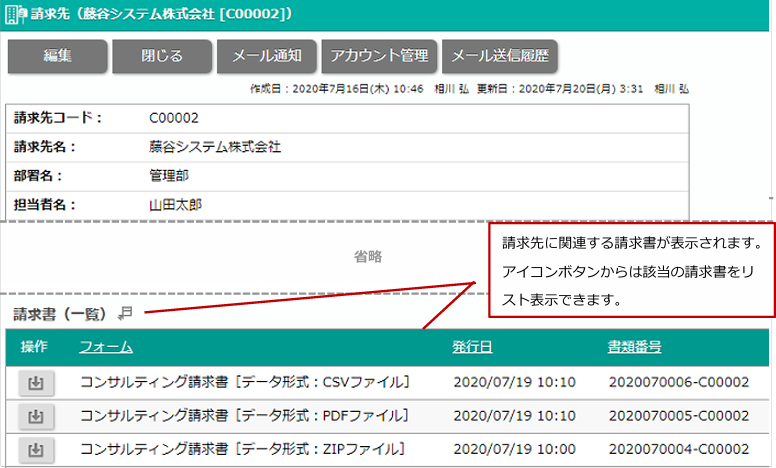
※アカウント管理の操作は特定のマイページ利用状態でしかできない操作があるのでご注意ください
請求先に請求マイページのアカウント開設を案内
請求先に請求マイページのアカウント開設についてメールで案内します。
詳細は「請求マイページアカウントのアカウント開設」を参照ください。
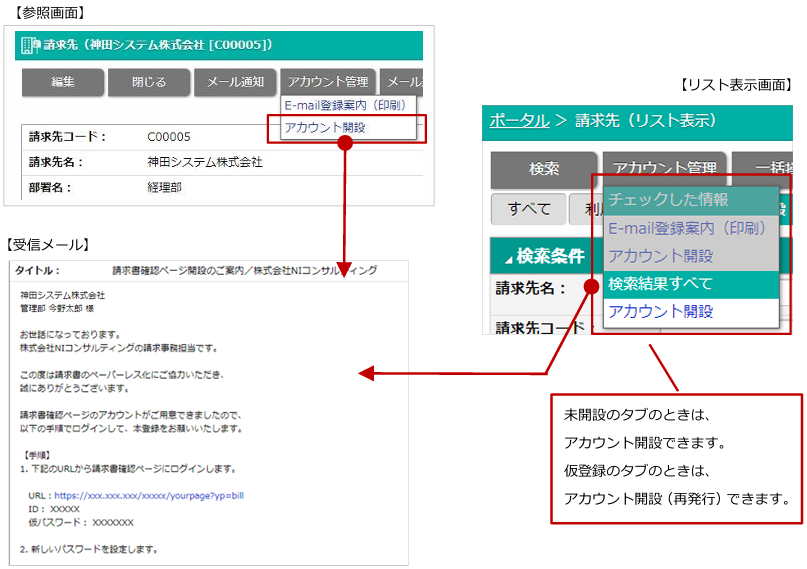
請求先にパスワードの再発行を案内
請求マイページの利用状態が「利用中」または「仮登録」の請求先に対して、パスワード再発行をメールで案内できます。
請求先から直接パスワードの再発行を依頼された場合などに、ご利用ください。
請求先の参照画面またはリスト表示画面>利用中タブ または 仮登録タブ を開き、「アカウント管理」ボタンからメールを送信してください。
補足
- マイページを利用する場合に利用できます。
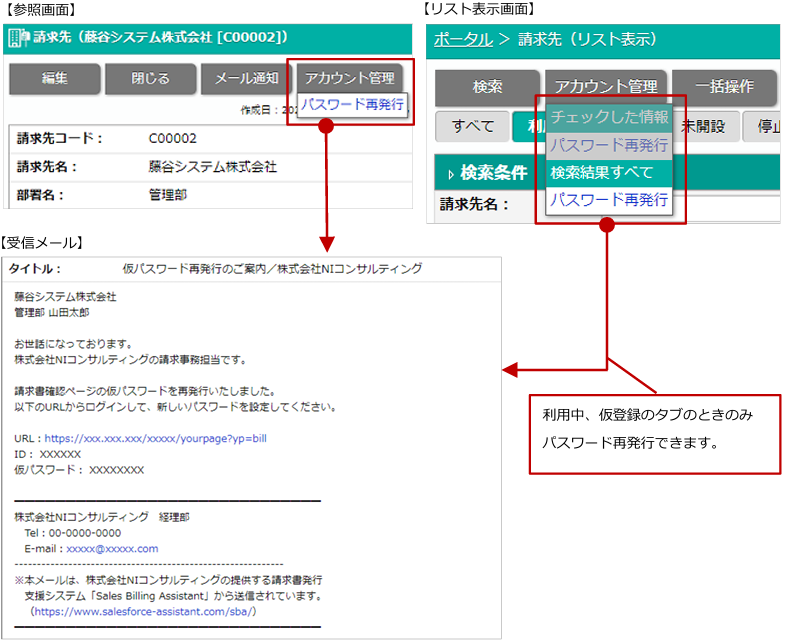
◆関連情報
- パスワード再発行メールの内容はシステム設定で設定されています。
以下の画面から変更できます。
システム設定>Sales Billing Assistant>メール通知/請求マイページ通知>パスワード再発行
メール送信時、エラーになった請求先を確認
アカウント開設や請求書配信などでメール送信したとき、請求先に登録していたメールアドレスに対して何らかの理由で送信エラーになった場合、メールアドレスの横にアイコンが表示されます。必要に応じてメンテナンスしてください。
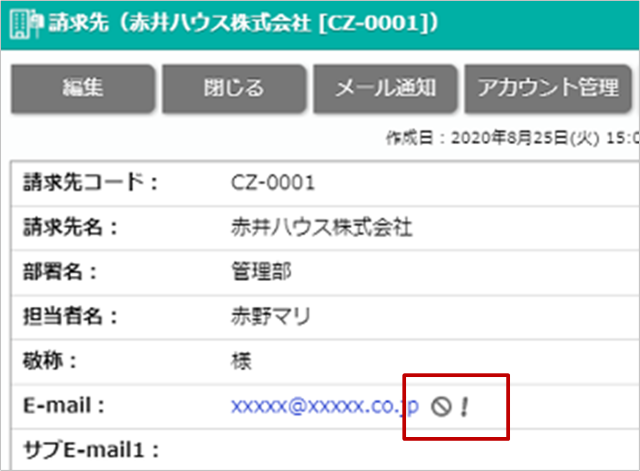
![]() :無効アドレスリストに追加されている対象であることを表します。
:無効アドレスリストに追加されている対象であることを表します。
対象項目は、E-mail、サブE-mail1、サブE-mail2、サブE-mail3です。
クリックすると無効E-mailアドレスを編集するダイアログが表示されます。
メールアドレスを訂正したい場合は、メールアドレスを編集して「解除」ボタンをクリックしてください。
メールアドレスを無効アドレスリストから除外したい場合は、そのまま「解除」ボタンをクリックしてください。![]() :最新のメール送信時にエラーになったことを表します。対象項目は、E-mailです。
:最新のメール送信時にエラーになったことを表します。対象項目は、E-mailです。
マウスのカーソルをあわせるとエラー内容をツールチップで確認できます。
メール送信履歴を確認
請求先へのメール送信履歴を確認することができます。
請求先から問い合わせがあった際に、先方へのメールがエラーになっていないかを一覧で確認できるようになります。
また、複数人で問い合わせ対応をしている際にも、履歴が残るため状況の把握に活用できます。
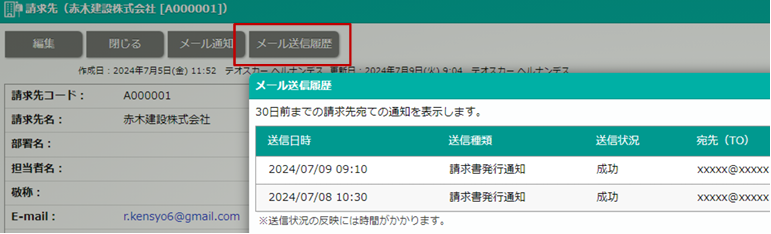
▶ 請求先を削除
- フォームの参照画面を開き、「編集」ボタンをクリックします。
⇒編集画面が表示されます。 - 「削除」ボタンをクリックします。
- 確認メッセージが表示されます。
削除する場合は、「はい、削除します。」にチェックを入れて「実行」ボタンをクリックしてください。
補足
- 削除したデータは元に戻せません。削除するさいはご注意ください。
- 請求マイページも合わせて削除され、請求先が参照できない状態になります。
- 既に作成済みの請求書の情報はそのまま残りますが、削除した請求先の情報が参照できない状態になります。
